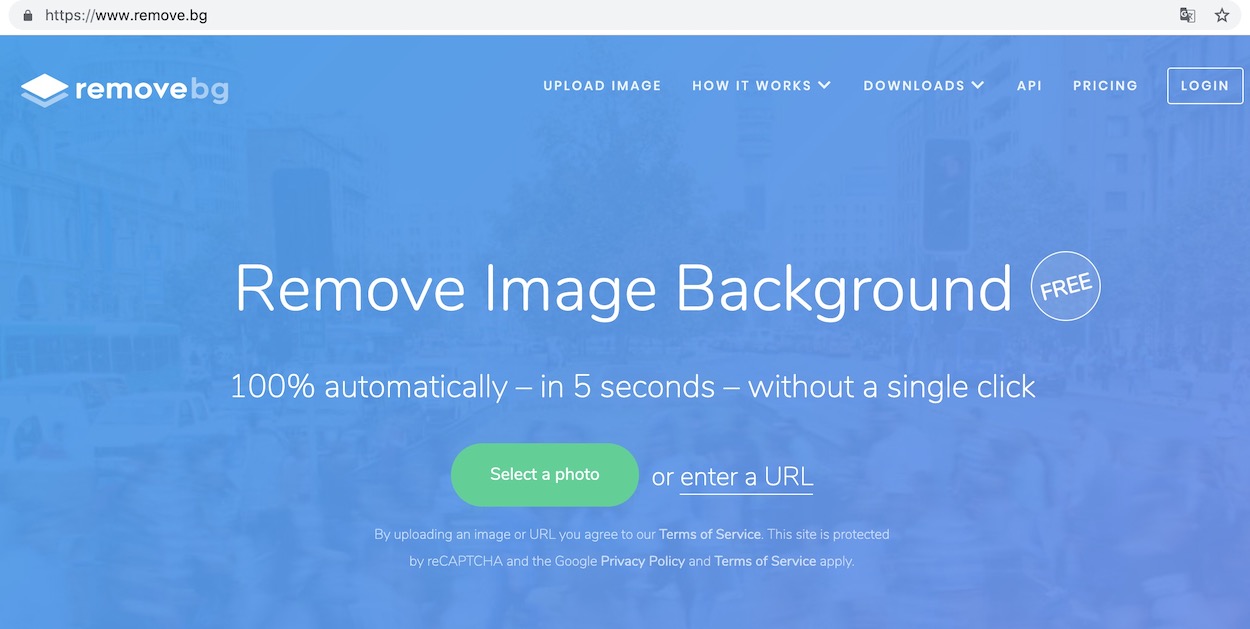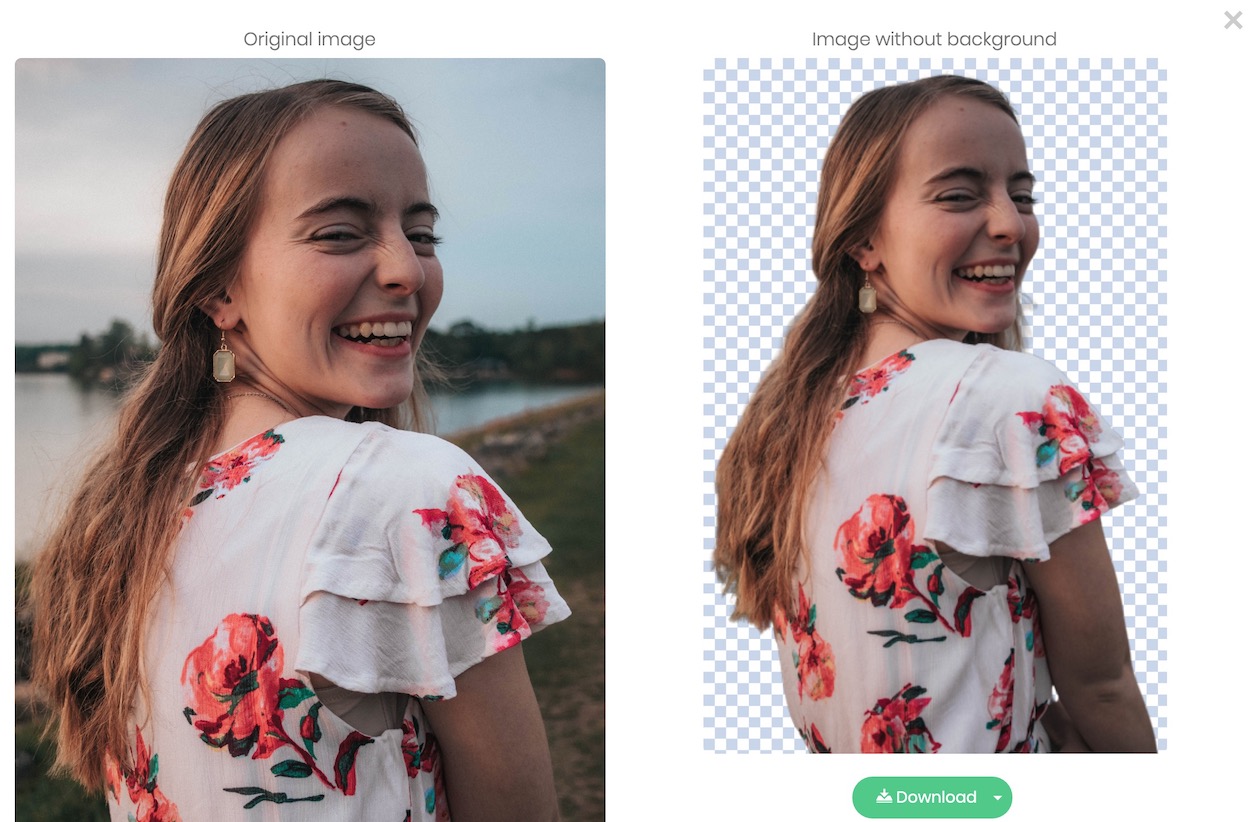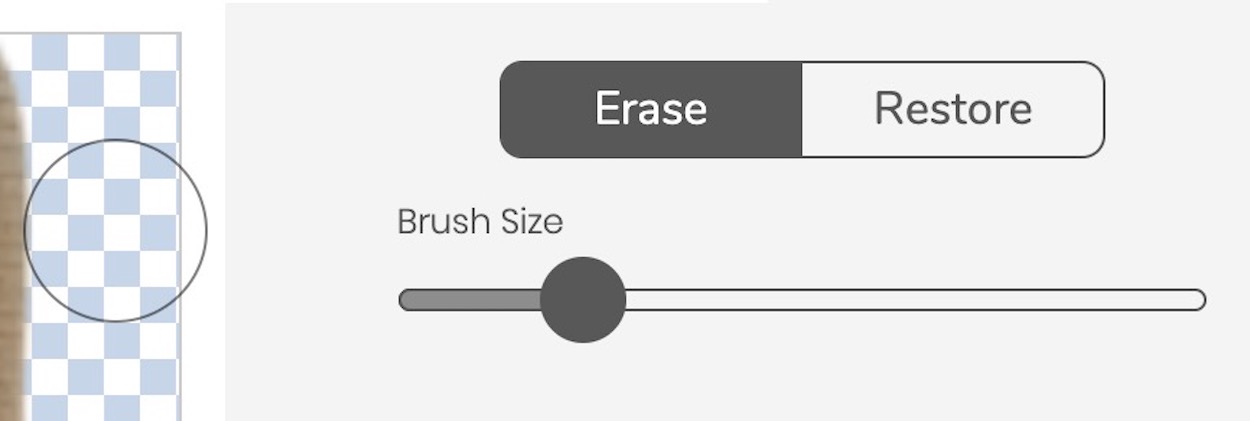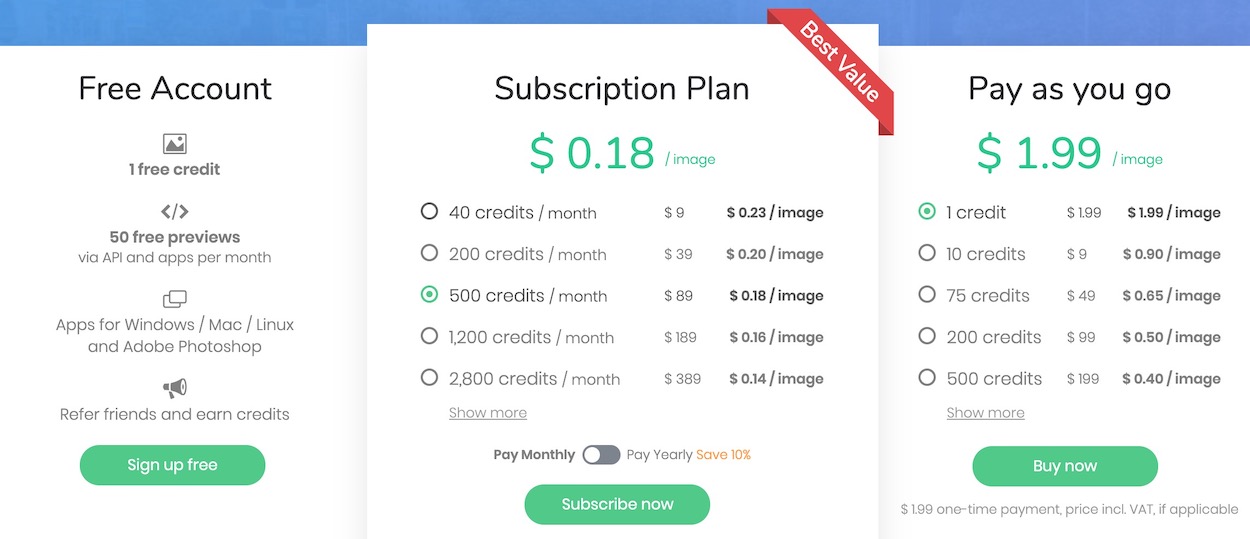超強線上 Mac 去背 服務:remove.bg 一秒乾淨去背
Mac 去背 對許多剛買電腦的朋友來說是一項需求很高的功能,無論你是要做網拍、設計、甚至只是會議投影片需要,都常常會需要用到去背這件事情,讓圖片剩下乾淨的背景,看起來總是比較美觀,或是可以換成比較適合的背景。
當然,我們有 Photoshop,只要有心,不要說去背,把照片變成金城武都可以,但一方便是我們不一定有時間學,二方面是許多教學的影片都是用 Windows 介面的 Photoshop,許多對應按鍵不太一樣,學起來有一點吃力。
線上去背網站是一個選項,不過乾不乾淨是另外一回事,不過那是我以前的想法,現在這個網站完全刷新我對於自動去背的極限
▼ 這個網站有兩種模式,你可以上傳照片讓他去背,或是下載 App 去背,最重要的是,他的 app 有 Mac 版本。
▼ 網站上的案例圖實在令人難以想像,去的超級乾淨,不過我們都知道,去背的最大難處在於人類,而且髮絲最難處理。
▼ 所以看一下網站案例的人類去背表現,也是很完美,但我們實際上來試試看。
▼ 只要照片有景深,人跟背景有明顯區隔,真的是表現的很不錯。頭髮的部份也弄的非常乾淨,對於不要求的人來說,已經可以直接拿來使用,對於要求的人來說,也提供了非常強大的前期工作,只要自己再加工一下即可。
(Photo by Austin Wade on Unsplash)
▼ 拿另一張圖片來看,一提到長髮的知名人物,我腦海中第一時間想到的是我偶像唐鳳,希望他不介意我用她的思考照片來舉例。可以看到左邊的髮絲真的去的很好,右邊手指之間的洞沒有偵測到,不過沒關係,這網站也提供線上修改的功能。
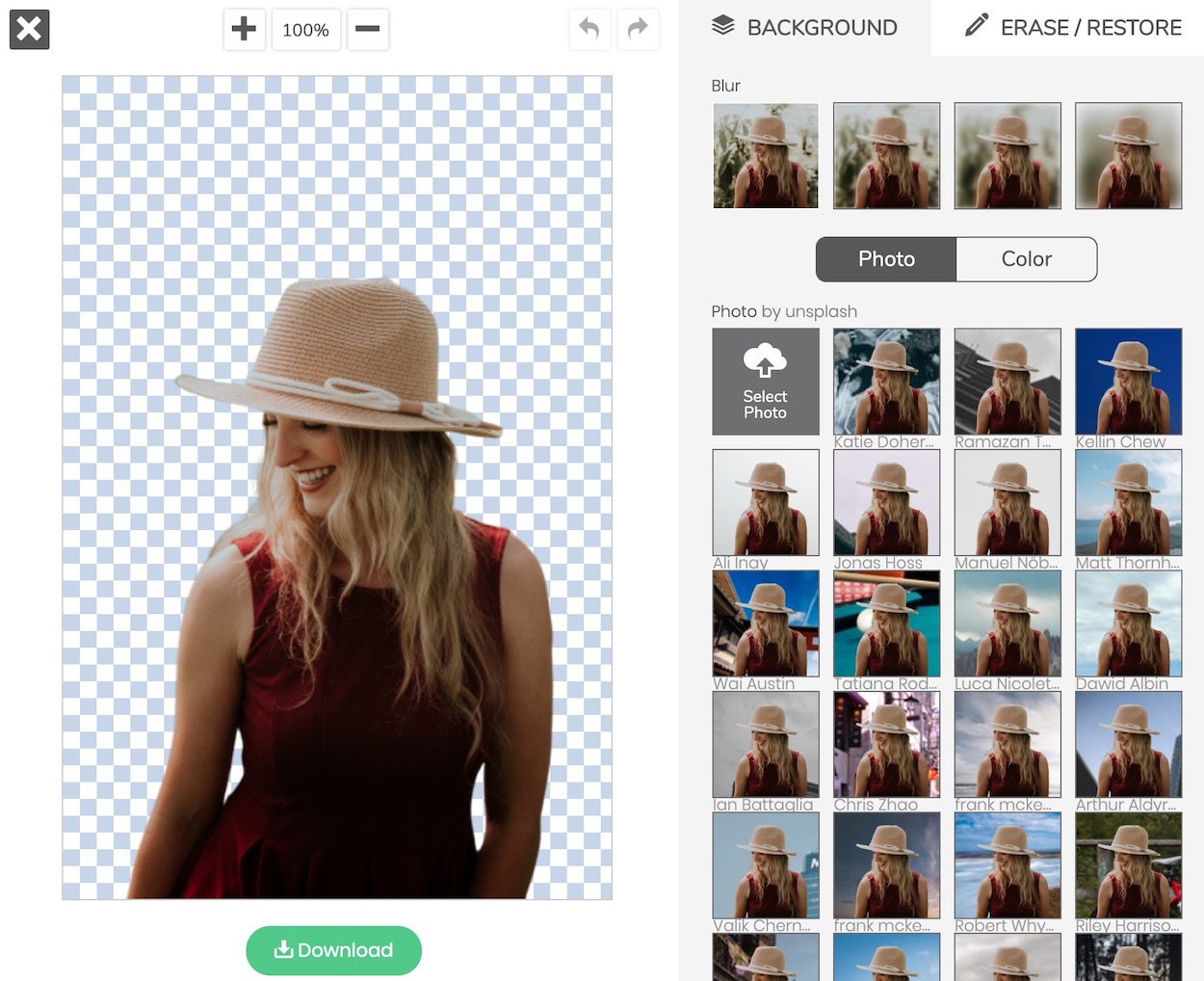
(Photo by Priscilla Du Preez on Unsplash)
▼ 在這裡就可以把沒處理好的地方自己手動修一下。
▼ 當然,如果你不想要用線上版本,你也可以下載他的 app,最簡單安裝的拖拉放即可。
▼ 之後可以批次把想要在 Mac 去背 的圖片,直接拖曳到視窗即可。
當然,這麼強大的服務並不全然是免費的,無論你是用線上版本還是用 app 版本,若是用免費會員,基本上只能產生比較小的圖片檔案,大概是 400×600,你如果是要拿去合成照片之類的可能還是得用付費會員。但如果只是網頁用,或是簡報用,那麼這個解析度通常是可以直接拿去用了。
▼ 如果想要在 Mac 去背 更多完整解析度的照片,可以自行參閱他們的價目表。
——-
Apple Certified Trainer
蘋果認證培訓師
若本篇文章對你有幫助,歡迎小額贊助,抖內我們一杯珍奶。
135,379 total views, 5 views today
Tags In
蘋果梗
相關文章
發佈留言 取消回覆
友站推薦


好物推薦
2020 全新登場顯卡外接盒